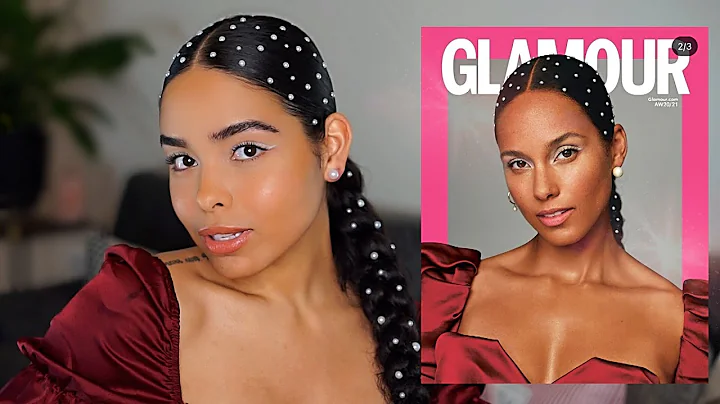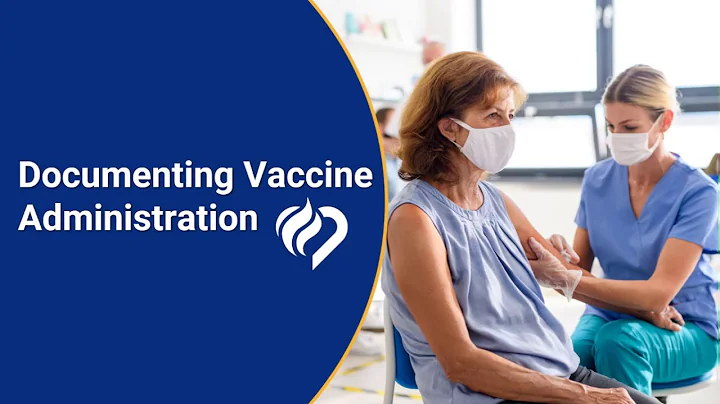Automatiza las luces Feit Electric con Siri
Contenido
- Introducción
- Descargar la aplicación Fate Electric
- Registro de luces en tu cuenta
- Configuración de automatización con Siri
- Configurar escenas inteligentes
- Crear una automatización de encendido
- Personalizar el color de la luz
- Añadir comandos de voz a Siri
- Crear una automatización de apagado
- Conclusiones
Cómo automatizar tus luces inteligentes con Siri
Hola a todos, soy Andrés y en este video te mostraré cómo automatizar tus luces inteligentes para que puedas controlarlas con Siri.
1. Introducción
En este tutorial, te enseñaré paso a paso cómo configurar tus luces inteligentes para que puedas controlarlas con Siri. Con esta automatización, podrás encender y apagar las luces con solo darle comandos de voz a Siri. ¡Veamos cómo hacerlo!
2. Descargar la aplicación Fate Electric
Lo primero que tienes que hacer es descargar la aplicación Fate Electric en tu dispositivo móvil. Esta aplicación te permitirá controlar tus luces inteligentes de forma remota y configurar automatizaciones.
3. Registro de luces en tu cuenta
Una vez que hayas descargado la aplicación, ábrela y crea una cuenta con tu dirección de correo electrónico. Después de registrarte, podrás registrar tus luces bajo tu cuenta para poder controlarlas desde la aplicación.
4. Configuración de automatización con Siri
Para configurar la automatización con Siri, ve a la pestaña de "Escenas inteligentes" en la parte inferior derecha de la pantalla. Allí, encontrarás la opción de crear una nueva escena.
5. Configurar escenas inteligentes
Cuando estés en la pestaña de escenas inteligentes, toca el ícono de "+" en la esquina superior derecha. Selecciona la opción de "Ejecutar dispositivos" y elige la luz que deseas controlar con Siri.
6. Crear una automatización de encendido
En la configuración de la automatización, establece que la luz se encienda al utilizar el comando de voz. También podrás personalizar el color y la intensidad de la luz según tus preferencias.
7. Personalizar el color de la luz
Dentro de las opciones de personalización, podrás elegir el color de la luz que se encenderá al utilizar el comando de voz. Puedes seleccionar entre una amplia gama de colores y ajustar la saturación y el brillo según tus preferencias.
8. Añadir comandos de voz a Siri
Una vez que hayas configurado la automatización, podrás agregar un comando de voz para activarla. Así, podrás simplemente decir "Oye Siri, enciende la luz de ejemplo" para que las luces se enciendan.
9. Crear una automatización de apagado
Además de la automatización de encendido, también puedes crear una automatización de apagado. Repite los pasos anteriores, pero esta vez configura la luz para que se apague al utilizar el comando de voz adecuado.
10. Conclusiones
¡Y eso es todo! Ahora puedes controlar tus luces inteligentes con Solo usar comandos de voz a Siri. Espero que este tutorial te haya sido útil y que disfrutes de la comodidad de automatizar tus luces en casa. ¡No olvides dejar tu like y comentario si te gustó este video y suscríbete al canal para más tutoriales como este!
Aspectos destacados
- Automatiza el control de tus luces inteligentes con Siri
- Configura escenas inteligentes personalizadas
- Personaliza el color y la intensidad de la luz
- Añade comandos de voz para activar y desactivar las luces
- Disfruta de la comodidad de controlar tus luces con Siri
Preguntas frecuentes
P: ¿Necesito una luz inteligente para utilizar esta automatización?
R: Sí, necesitarás tener una luz inteligente compatible y la aplicación Fate Electric para configurar la automatización.
P: ¿Puedo controlar varias luces con la misma automatización?
R: Sí, puedes configurar la automatización para controlar varias luces al mismo tiempo.
P: ¿Puedo personalizar los comandos de voz para encender y apagar las luces?
R: Sí, puedes establecer los comandos de voz que desees para activar y desactivar tus luces inteligentes.
Recursos:
 WHY YOU SHOULD CHOOSE Proseoai
WHY YOU SHOULD CHOOSE Proseoai